Kuinka korjata päivitysvirhe iPhonessa
Sekalaista / / April 02, 2023
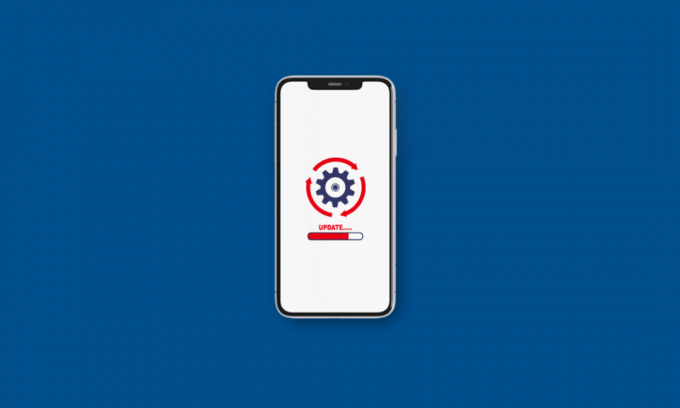
Apple julkaisee uusia iPhone-päivityksiä, mukaan lukien uusimmat ominaisuudet, tietoturvapäivitysominaisuudet, virheenkorjaukset jne. Aina kun uusi päivitys on saatavilla, monet käyttäjät kohtaavat ongelman, joka ei pysty asentamaan päivitys iPhonea tai ei pysty asentamaan päivityksiä iOS 15 ja iOS 16. Jos olet myös törmännyt siihen, älä huoli, koska tässä artikkelissa keskustelemme syistä, miksi en voi päivittää iPhoneani iOS 16:een, ja ratkaisuja tämän ongelman korjaamiseksi. Joten jatka lukemista saadaksesi lisää näkemyksiä tästä aiheesta!

Sisällysluettelo
- Kuinka korjata päivitysvirhe iPhonessa
- Tapa 1: Perusvianetsintämenetelmät
- Tapa 2: Vaihda lentokonetilaa
- Tapa 3: Vapauta iPhone-tallennustilaa
- Tapa 4: Poista virransäästötila käytöstä
- Tapa 5: Poista VPN käytöstä
- Tapa 6: Päivitä iOS iTunesin kautta
- Tapa 7: Palauta verkkoasetukset
Kuinka korjata päivitysvirhe iPhonessa
Ennen kuin keskustelemme ratkaisuista iPhone-päivityksen asentamisen epäonnistumisen korjaamiseksi, puhutaan ensin syistä, miksi en voi päivittää iPhoneani iOS 16:een. Saat lisätietoja tästä lukemalla alla mainitut syyt:
- Ohjelmistohäiriö tai verkon epäjohdonmukaisuus voi aiheuttaa tämän ongelman.
- Riittämätön iPhone-tallennustila, joten uuden päivityksen asentaminen ei ole mahdollista.
- Käytössä Low Power Mode voi myös aiheuttaa ongelmia uuden päivityksen asennuksen aikana.
- Jos lentokonetila on käytössä, voit myös kohdata ongelman.
Olemme keskustelleet erilaisista menetelmistä, jotta voit ratkaista ongelman. Lue alla olevat menetelmät huolellisesti korjataksesi ongelma:
Tapa 1: Perusvianetsintämenetelmät
Katsotaanpa joitain helposti suoritettavia menetelmiä iPhone-päivityksen asentamisen epäonnistumisen korjaamiseksi.
1A. Käynnistä iPhone uudelleen
Voit korjata iPhonen päivityksen asentamisen epäonnistumisen valitsemalla tämän menetelmän. Kun käynnistät laitteen uudelleen, väliaikaiset ongelmat ja virheet korjataan laitteeseesi. Joten voit kokeilla tätä menetelmää ratkaistaksesi tämän ongelman. Voit lukea oppaamme osoitteessa Kuinka käynnistää iPhone X uudelleen oppiaksesi käynnistämään iPhonen uudelleen.

1B. Pakota iPhone uudelleenkäynnistys
Yritä pakottaa iPhone käynnistämään uudelleen ongelman korjaamiseksi. Jos haluat oppia tekemään tämän, voit lukea oppaamme osoitteessa Kuinka pakottaa iPhone X: n uudelleenkäynnistys. Jos ongelma jatkuu iPhonen uudelleenkäynnistyksen jälkeen, voit siirtyä seuraaviin käsittelemiimme menetelmiin.

1C. Lataa iPhonesi
Ennen kuin asennat uuden päivityksen, varmista, että laitteessa on tarpeeksi akkua, koska jos siinä ei ole tarpeeksi akkua, saatat kohdata tämän ongelman. Laitteesi akun lisäksi sinulla pitäisi olla myös hyvä verkko- ja tallennustila iPhonessasi uuden päivityksen asentamista varten.
1D. Yritä päivittää uudelleen jonkin ajan kuluttua
Aina kun Apple julkaisee uuden iOS-päivityksen, monet käyttäjät ympäri maailmaa muodostavat välittömästi yhteyden sen palvelimiin päivitystä varten. Näin ollen Applen sivustolle muodostuu valtava liikenne, mikä estää iPhoneasi muodostamasta yhteyttä palvelimeen. Tämä johtaa virheeseen, jonka mukaan iPhonen ohjelmistopäivitys epäonnistui. Odota tässä tapauksessa muutama tunti ennen kuin aloitat laitteen päivittämisen.
MyösLukea: Kuinka kauan iPhonen laturit kestävät?
Tapa 2: Vaihda lentokonetilaa
Toinen menetelmä, jota voit kokeilla, on tämä. Ottamalla lentokonetilan käyttöön ja poistamalla sen käytöstä iPhonesi langattomat yhteydet katkaisevat yhteyden ja muodostavat yhteyden uudelleen, mikä korjaa iPhone-päivityksen asentamisen epäonnistumisen. Noudata alla olevia ohjeita vaihtaaksesi lentokonetilaa:
1. Pyyhkäise alas iPhonen näytön oikeasta yläkulmasta päästäksesi Ohjauskeskus.
2. Sitten, sammuttaa kytkin kohtaan Lentokonetilan kuvake poistaaksesi sen käytöstä.
Huomautus: Jos lentokonetilan kuvake on harmaa, se tarkoittaa, että lentokonetila on pois päältä.
3. Jonkin ajan kuluttua, kiihottua kytkin kohtaan Lentokonetilan kuvake ottaaksesi sen uudelleen käyttöön.

Varmista tämän jälkeen, että iOS 16 -päivityksen asentamisen epäonnistuminen on ratkaistu.
Tapa 3: Vapauta iPhone-tallennustilaa
Jos laitteellasi ei ole tarpeeksi tilaa, saatat huomata, että iPhonen päivitystä ei voi asentaa tai päivitystä iOS 15 ei voi asentaa. Yritä siis vapauttaa tilaa iPhonestasi. Saat lisätietoja sen tekemisestä lukemalla alla käsitellyt vaiheet:
1. Avaa asetukset sovellus iPhonessasi.

2. Napauta seuraavaksi Yleiset > iPhonen tallennustila.

3. Nyt käyttämäsi tallennustilan kokonaismäärä näkyy näytölläsi. Napauta halutut sovellukset sovellusluettelosta.
4A. Näpäytä Lataa sovellus tyhjentääksesi sovelluksen käyttämän tallennustilan vaikuttamatta sen tietoihin ja asiakirjoihin.
4B. Tai napauta Poista sovellus poistaaksesi valitun sovelluksen ja kaikki sen tiedot puhelimesta vapauttaaksesi tallennustilaa.

MyösLukea: Järjestelmän tallennustilan poistaminen iPhonesta
Tapa 4: Poista virransäästötila käytöstä
Voit kohdata iPhone-päivityksen asentamisen epäonnistumisen, jos virransäästötila on otettu käyttöön laitteessasi. Joten sammuta se korjataksesi ongelman. Kun virransäästötila on otettu käyttöön iPhonessa, jotkin ominaisuudet poistetaan käytöstä akun säästämiseksi. Kun otat vähävirran tilan käyttöön, iPhonen akun varaustason väri muuttuu keltaiseksi, joka oli alun perin vihreä. Voit sammuttaa virransäästötilan noudattamalla alla olevia ohjeita:
1. Käynnistä asetukset sovellus iPhonessasi.
2. Napauta seuraavaksi Akku vaihtoehto.

3. Sen jälkeen, sammuttaa kytkin kohtaan Low Power Mode vaihtoehto.

Tapa 5: Poista VPN käytöstä
Voit myös yrittää korjata ongelman poistamalla VPN: n käytöstä, jos se on käytössä iPhonessasi. Voit tehdä sen lukemalla alla:
1. Navigoi kohtaan asetukset sovellus ja napauta Kenraali.
2. Napauta seuraavaksi VPN ja laitehallinta vaihtoehto.

3. Sitten, sammuttaa aktiivinen VPN-verkko.
MyösLukea: Mikä on VPN ja miten se toimii?
Tapa 6: Päivitä iOS iTunesin kautta
iTunesin avulla voit myös asentaa päivityksen iPhonellesi. Päivitä iPhone iTunesin kautta noudattamalla alla olevia ohjeita:
1. Yhdistä omasi iPhone sinun PC/kannettava tietokone käyttää USB kaapeli.
2. Avaa sitten iTunes sovellus tietokoneellesi ja napsauta seuraavaksi Laite vaihtoehto, joka sijaitsee lähellä iTunes-ikkunan vasemmassa yläkulmassa.
3. Napsauta sen jälkeen Yhteenveto > Tarkista päivitys.

4. Seuraavaksi voit asentaa saatavilla olevan päivityksen napsauttamalla Päivittää.
Tapa 7: Palauta verkkoasetukset
Voit nollata iPhonen verkkoasetukset ratkaistaksesi ongelman. Kun otat tämän menetelmän käyttöön iPhonen päivityksen asentamisen epäonnistumisen tai iOS 16:n päivityksen asentamisen epäonnistumisen, aiempien Bluetooth-laitteiden, Wi-Fi-verkkojen ja tallennetut verkon salasanat, poistetaan. Voit nollata verkkoasetukset lukemalla alla olevat vaiheet:
1. Avata asetukset iPhonessasi.
2. Napauta sitten Kenraali vaihtoehto.

3. Pyyhkäise nyt alas alas ja valitse Siirrä tai nollaa iPhone.

4. Näpäytä Nollaa.

5. Lopuksi napauta Palauta verkkoasetukset ja syötä omasi pääsykoodi.

Suositeltava:
- Trello Boardin vieminen Exceliin
- Selfien avaaminen iPhonessa
- Live-toiminnan ottaminen käyttöön iPhonessa (iOS 16)
- Lepotilan poistaminen käytöstä iPhonessa
Joten toivomme, että olet ymmärtänyt kuinka korjata iPhonen päivitystä ei voi asentaa etkä pysty asentamaan päivitys iOS 15 -virhettä yksityiskohtaisilla menetelmillä avuksesi. Voit lähettää meille kysymyksiä tai ehdotuksia mistä tahansa muusta aiheesta, josta haluat meidän kirjoittavan artikkelin. Pudota ne alla olevaan kommenttiosioon, jotta voimme tietää.


